вычисления.
Для активации строки формул надо:
В списке команд выбрать пункт
«Строка формул»Открыть меню «Вид» на строке меню
FindSlide.org - это сайт презентаций, докладов, шаблонов в формате PowerPoint.
Email: Нажмите что бы посмотреть







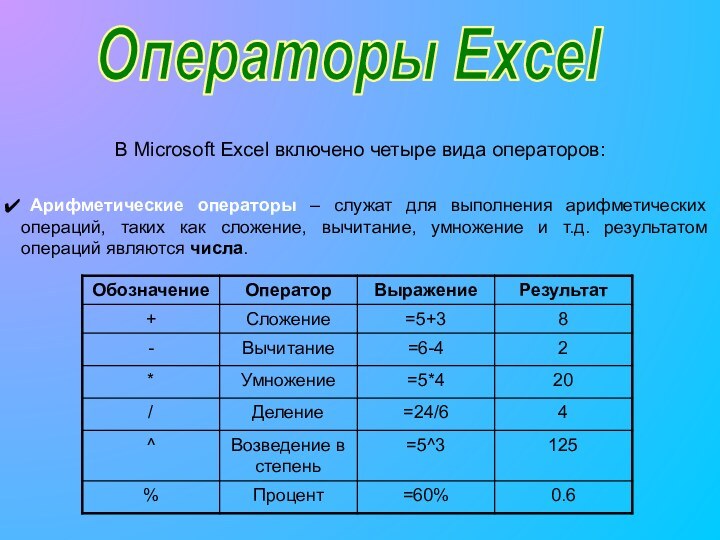
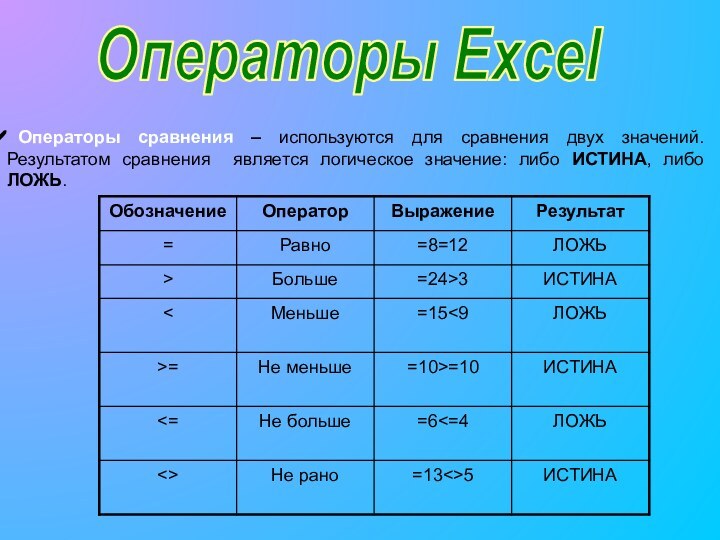
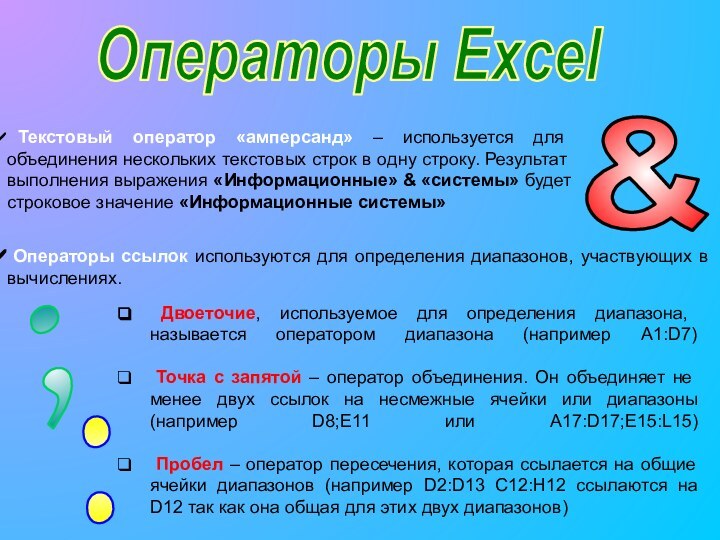

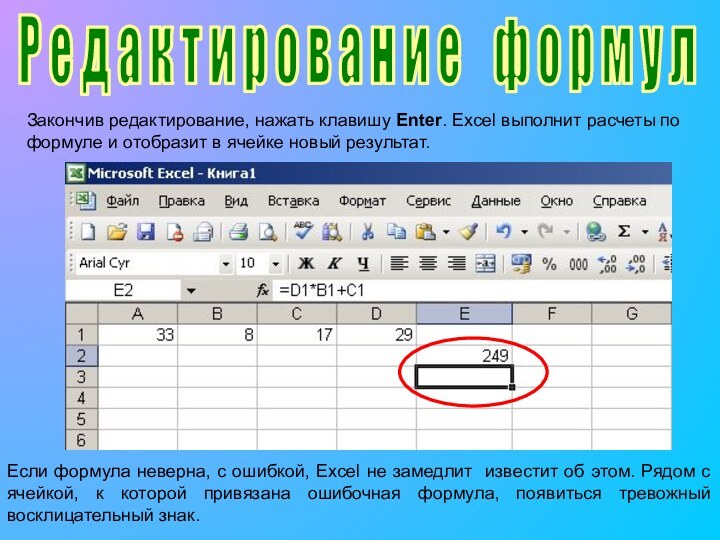






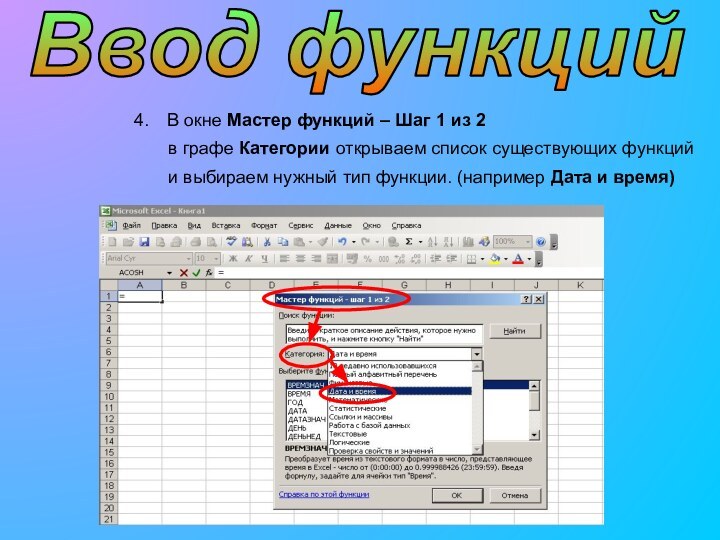















Открыть меню «Вид» на строке меню
Выделить ячейку, где будет находится формула
Ввести в данную ячейку знак « = »
Ввод формулы
&
Операторы ссылок используются для определения диапазонов, участвующих в вычислениях.
Двоеточие, используемое для определения диапазона, называется оператором диапазона (например A1:D7)
Точка с запятой – оператор объединения. Он объединяет не менее двух ссылок на несмежные ячейки или диапазоны (например D8;E11 или A17:D17;E15:L15)
Пробел – оператор пересечения, которая ссылается на общие ячейки диапазонов (например D2:D13 C12:H12 ссылаются на D12 так как она общая для этих двух диапазонов)
:
;
Операторы Excel
Введенную формулу можно в любой момент отредактировать. Для этого просто нужно:
выделить ячейку с формулой
щелкнуть по строке формул
ввести нужные изменения
Закончив редактирование, нажать клавишу Enter. Excel выполнит расчеты по формуле и отобразит в ячейке новый результат.
Если формула неверна, с ошибкой, Excel не замедлит известит об этом. Рядом с ячейкой, к которой привязана ошибочная формула, появиться тревожный восклицательный знак.
$A$1
Относительная
Абсолютная
Смешанная
А1
$A1
Данный тип адресации используется по умолчанию.
либо абсолютную строку и относительный столбец.
Excel содержит обширный список стандартных функций, призванных облегчить выполнение простых и сложных вычислений.
в графе Категории открываем список существующих функций
вводим нужные значения и адреса ячеек с строки аргументов выбранной функции
Категории функции
Категории функции
Категории функции
Категории функции